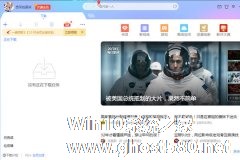-
迅雷7怎么限制下载速度?迅雷7设置限速的具体方法
- 时间:2024-05-22 07:26:24
大家好,今天Win10系统之家小编给大家分享「迅雷7怎么限制下载速度?迅雷7设置限速的具体方法」的知识,如果能碰巧解决你现在面临的问题,记得收藏本站或分享给你的好友们哟~,现在开始吧!
迅雷7是一款非常受大众欢迎的下载软件,许多用户在使用迅雷7下载东西的时候同时还想玩游戏,这时候为了保证玩游戏的时候网络不卡,我们就需要限制迅雷7的下载速度。下面,我们就一起往下看看迅雷7设置限速的具体方法。
方法步骤
1、打开迅雷7,点击“设置”图标;

2、点击“下载模式”,再点击“自定义”;

3、点击“修改配置”,对上传速度,下载速度进行限制;

4、还可通过界面上左下角按钮快速限速,点击左下角按钮-》点击“自定义限速”按钮;

5、进行限速,另外还能设置时间,让迅雷在某一时间段内被限速,很人性化的;

6、除了上面的操作进行限速外,还有别的,比如:使用360流量防火墙,百度卫士-网速调控也能对某一软件进行网速限制。

以上就是关于「迅雷7怎么限制下载速度?迅雷7设置限速的具体方法」的全部内容,本文讲解到这里啦,希望对大家有所帮助。如果你还想了解更多这方面的信息,记得收藏关注本站~
『Win10系统之家www.ghost580.net文★章,转载请联系本站网管!』
相关文章
-

迅雷7是一款非常受大众欢迎的下载软件,许多用户在使用迅雷7下载东西的时候同时还想玩游戏,这时候为了保证玩游戏的时候网络不卡,我们就需要限制迅雷7的下载速度。下面,我们就一起往下看看迅雷7设置限速的具体方法。
方法步骤
1、打开迅雷7,点击“设置”图标;
2、点击“下载模式”,再点击“自定义”;
3、点击& -
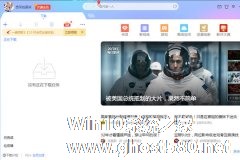
迅雷如何设置限制下载速度?迅雷是一款下载软件,用户可以使用其下载电视,电影等。想要设置迅雷限速下载,具体该怎么设置?下面就是迅雷限速设置教程,有需要的朋友,可以参考一下。
1、首先需要先打开迅雷这款软件,进入到主界面,如果之前没有设置过限速下载,那么系统将会默认为全速下载,如下图所示:
2、直接在迅雷的左下角找到红框标注的“下载计划”... -

迅雷7是一款功能非常强大的软件下载工具,你可以在迅雷7里下载软件、多个软件一起下载、软件的更新等等,下载速度非常快,那么在迅雷7里怎么增加下载的个数呢?下面就是在迅雷7里增加下载个数的操作步骤,一起往下看看吧!
方法步骤
1、先直接打开的迅雷,然后来到迅雷的主页面上;
2、然后点击右上角的肩头指向的位置;
3、接着点击下边的设置的选项;... -

迅雷7是一款非常专业的软件下载工具,迅雷7可以大量下载软件而且速度非常快、更改默认下载途径、边玩边下载,那么在迅雷7里怎么更改默认下载途径呢?下面就是在迅雷7里更改默认下载途径的操作步骤,一起往下看看吧!
方法步骤
1、先打开迅雷7软件,可以登录,也可以不登录,对设置没有什么影响;
2、然后在上方工具栏中找到配置按钮,点击打开;
3、接...